微信如何清理缓存数据才能解决内存不足的问题
我们每天花在微信上的时间应该都不少吧,它已经渗入到我们工作生活中的方方面面了,用的时间越长,内存占用就越多,今天给大家介绍的是微信如何清理缓存数据才能解决内存不足的问题的具体操作步骤。
方法一
1. 1.基础阶段:清理微信缓存
其实很多人用的也是这个办法。因为可以清理出大量内存,效果还不错。
打开微信后,依次选择【我的】---【设置】---【通用】---【存储空间】---【清理微信缓存】即可。
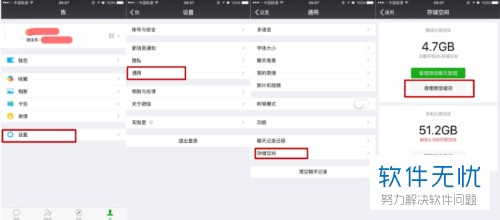
2. 2.提高阶段:停用不常用功能
比如,将“附近的人”功能关闭,不但可以腾出空间,还可以保护我们的位置信息不泄露。步骤为:【我的】---【设置】---【通用】---【功能】---【附近的人】---【停用】即可。
还有一个:“语音记事本”基本上用不到。
依次选择【通用】---【功能】---【语音记事本】---【停用】即可。
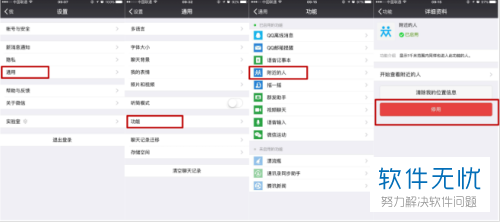
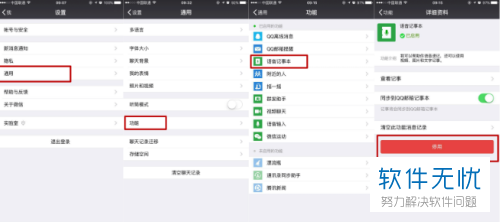
3. 3.提高阶段:将游戏中的相关提醒关闭
依次选择【发现】---【游戏】---【游戏管理】---把【接受排行榜赞消息和接受游戏圈消息】两个开关全部关闭即可。
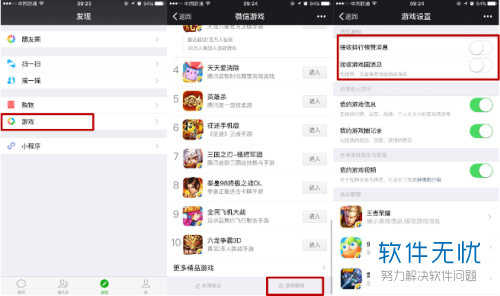
4. 4.终极阶段:取消自动保存功能
取消之后,我们微信上接收的照片、视频就不再自动保存,可以节省很多内存。
依次点击【设置】---【通用】---【照片和视频】---【照片、视频和文件】---【自动下载】关闭即可。
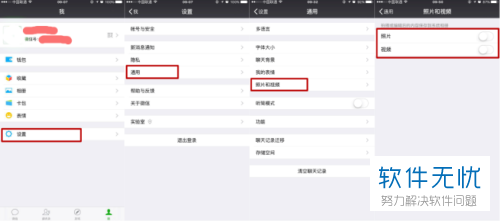
方法二
1. 同上方的最后一步,依次选择微信---设置---通用---照片、视频和文件---自动下载,图片、视频等全部关闭。
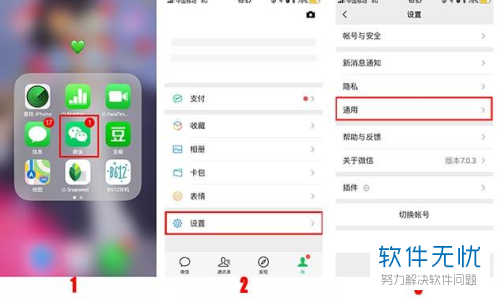
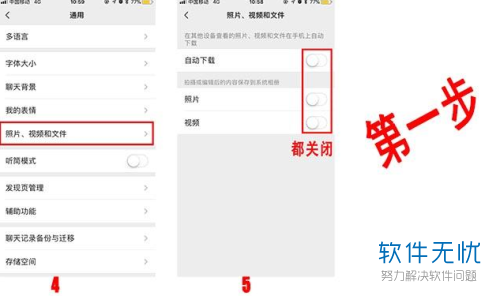
2. 然后再次返回设置页面,选择通用---【发现页管理】,然后在发现页管理中,将不常用的功能全部关闭即可。
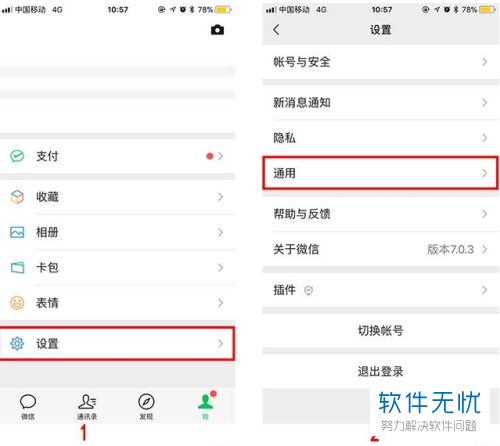
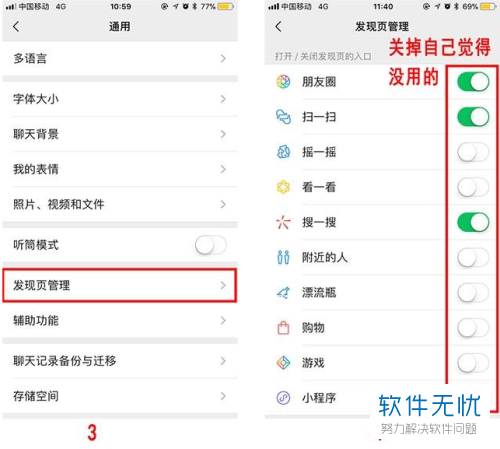
3. 然后再次回到设置---储存空间(稍等片刻,系统需要计算"微信已用空间")---清理微信缓存---确定,等待清理完毕即可。
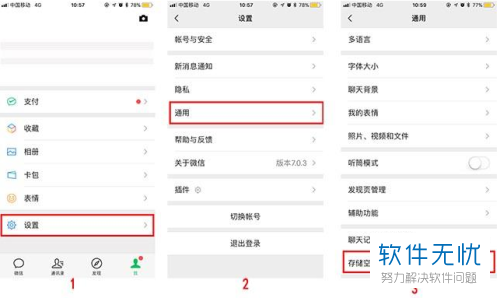
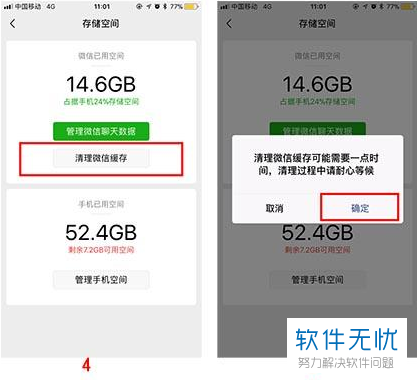
4. 如图,清理前和清理后相差的内存是以G为单位的。当然这也跟我们的微信使用时间长短和频率有关,大家赶快去试试吧。
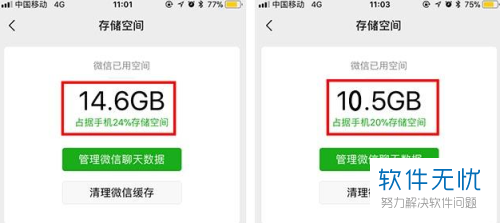
以上就是微信如何清理缓存数据才能解决内存不足的问题的具体操作步骤。
相关推荐
- 【其他】 WPS表格Unicode文本 04-30
- 【其他】 WPS表格unique 04-30
- 【其他】 WPS表格utf-8 04-30
- 【其他】 WPS表格u盘删除怎么恢复 04-30
- 【其他】 WPS表格运行慢,卡怎么办解决 04-30
- 【其他】 WPS表格与Excel的区别 04-30
- 【其他】 哔哩哔哩漫画怎么完成今日推荐任务 04-30
- 【其他】 WPS表格隐藏的列怎么显示出来 04-30
- 【其他】 WPS表格图片怎么置于文字下方 04-30
- 【其他】 WPS表格图片怎么跟随表格 04-30
本周热门
-
iphone序列号查询官方入口在哪里 2024/04/11
-
oppo云服务平台登录入口 2020/05/18
-
输入手机号一键查询快递入口网址大全 2024/04/11
-
苹果官网序列号查询入口 2023/03/04
-
outlook邮箱怎么改密码 2024/01/02
-
steam账号怎么注册 2023/02/27
-
fishbowl鱼缸测试网址 2024/04/15
-
光信号灯不亮是怎么回事 2024/04/15
本月热门
-
iphone序列号查询官方入口在哪里 2024/04/11
-
输入手机号一键查询快递入口网址大全 2024/04/11
-
oppo云服务平台登录入口 2020/05/18
-
outlook邮箱怎么改密码 2024/01/02
-
mbti官网免费版2024入口 2024/04/11
-
苹果官网序列号查询入口 2023/03/04
-
光信号灯不亮是怎么回事 2024/04/15
-
fishbowl鱼缸测试网址 2024/04/15
-
计算器上各个键的名称及功能介绍大全 2023/02/21
-
网线水晶头颜色顺序图片 2020/08/11












